我们在运用word制作文档时,为了美化页面,希望在页面外加一个边框,或图案。那么word如何实现的呢?以下是小编给大家整理的在Word中为整个文档插入边框的方法,希望能帮到你!在Word中为整个文档插入边框的具体方法步骤1、打开要添加页面边框的文档;2、点击菜单中的“格式”,执......
word 如何插入文本框
word教程
2021-10-06 09:23:24
插入文本框
在文档中插入文本框的操作很简单,用户可以根据需要插入内置的文本框,也可以手动绘制文本框。
1)插入内置文本框
打开文档,将光标定位至需要插入文本框的位置,单击“插入”选项卡中的“文本框”按钮,从列表中选择“边框型提要栏”文本框样式选项。

即可在文档页面中插入所选样式的文本框,然后根据需要输入文本内容。
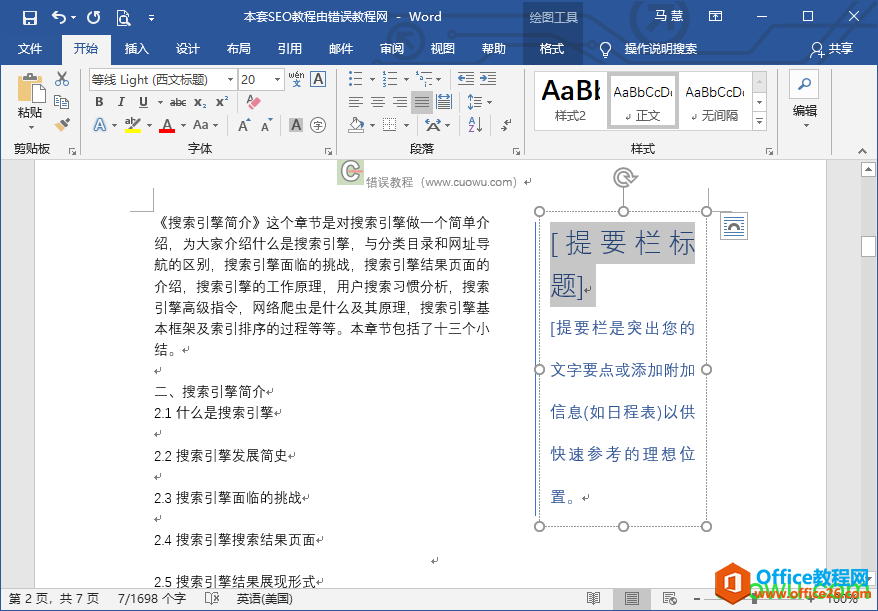
2)绘制文本框
单击“插入”选项卡中的“文本框”按钮,从列表中选择“绘制横排文本框”选项。
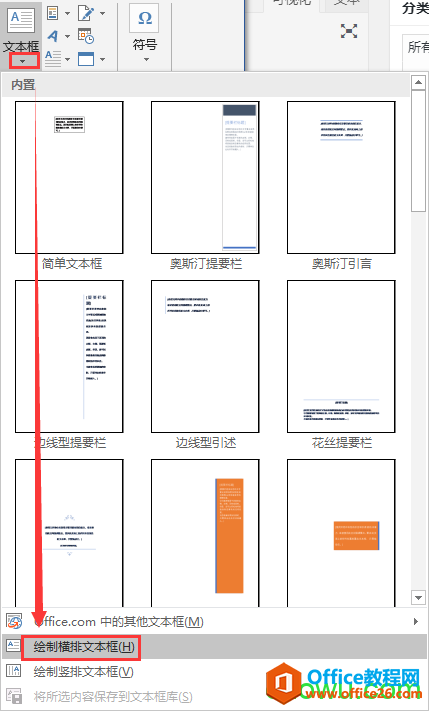
当光标变为十字形状时,按住鼠标左键不放,拖动鼠标在文档页面的合适位置绘制所需文本框,绘制完成后释放鼠标左键,输入文本内容即可。
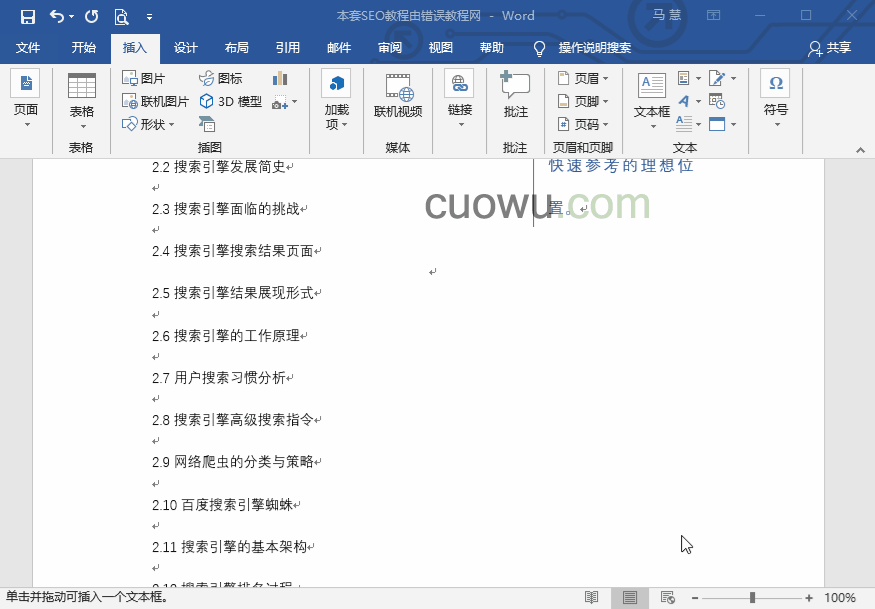
在上一步骤中选择“文本框”下拉列表中的“绘制竖排文本框”选项,可以绘制出竖排文本框。
标签: word插入文本框
上一篇:如何将word文档中的文本分为两栏 下一篇:word 标题行重复什么意思
相关文章
